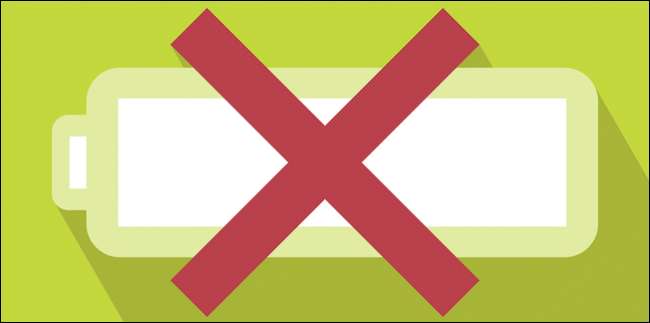
Mặc dù Windows 10 đang nhận được rất nhiều báo chí vì Menu Bắt đầu "mới" , ngoài ra, vẫn còn rất nhiều thứ mà hầu hết người dùng đã bỏ qua Windows 8 có thể không biết. Hôm nay, chúng tôi muốn nói về cài đặt nguồn và pin của Windows 10.
Cách nhanh nhất để truy cập cài đặt là mở Trung tâm Hành động và nhấp vào “Tất cả cài đặt”.
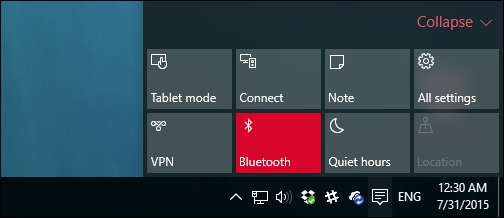
Trên màn hình kết quả, nhấp vào nhóm "Hệ thống".
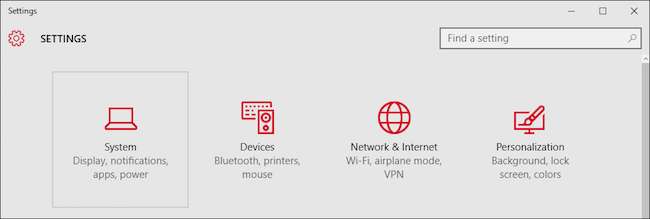
Có hai danh mục liên quan đến năng lượng mà chúng tôi muốn truy cập, danh mục đầu tiên sẽ áp dụng cho người dùng bất kể họ đang sử dụng máy tính xách tay hay máy tính để bàn. Đây là các cài đặt "Nguồn và chế độ ngủ".
Nhóm đầu tiên quan tâm đến việc khi nào màn hình máy tính của bạn tắt khi đang bật pin hoặc được cắm điện, trong khi nhóm thứ hai cho phép bạn chỉ định khi nào nó ở chế độ ngủ.
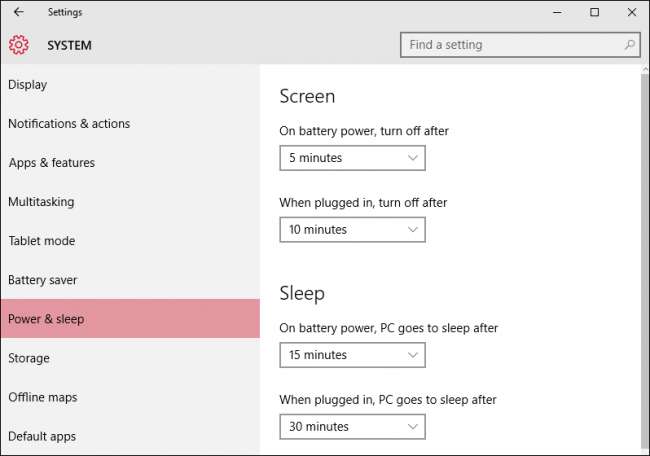
Ở cuối cài đặt “Nguồn và chế độ ngủ” là một danh mục khác “Cài đặt liên quan” với liên kết để truy cập “Cài đặt nguồn bổ sung”.
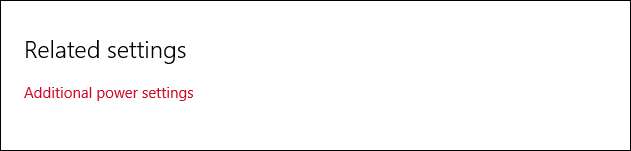
"Cài đặt nguồn bổ sung" thực sự mở Bảng điều khiển "Power Options" . Bất kỳ ai đã sử dụng Windows trong một vài phiên bản trước đây đều có thể quen thuộc với nó.
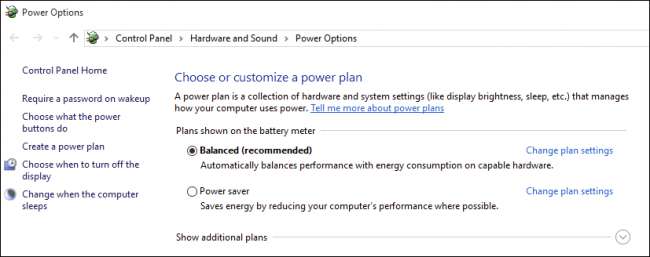
Danh mục cài đặt khác mà chúng tôi muốn khám phá là “Cài đặt trình tiết kiệm pin”, tính năng mới cho Windows 10.
Trình tiết kiệm pin mới
Tính năng tiết kiệm pin tương tự như cùng một loại công cụ có trong điện thoại di động và máy tính bảng.
Khi pin giảm xuống dưới một mức nhất định (20% theo mặc định), trình tiết kiệm pin sẽ tự động bật, điều này sẽ thiết lập các tính năng tiết kiệm pin như hạn chế các hoạt động nền và thông báo đẩy.
Trình tiết kiệm pin bị tắt theo mặc định và rõ ràng là nó sẽ không bật nếu thiết bị đang sạc.
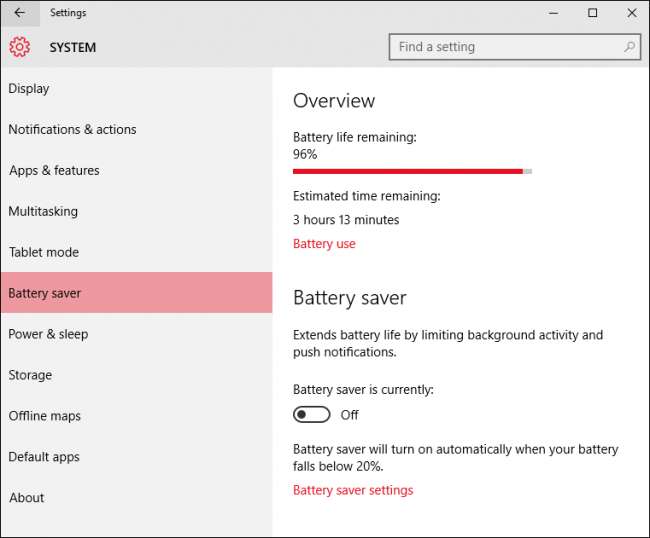
Nếu bạn nhấn hoặc nhấp vào liên kết “Sử dụng pin”, nó sẽ cho bạn cảm giác cơ bản về những thành phần hệ thống nào đang tiêu thụ năng lượng và trong khung thời gian nào.
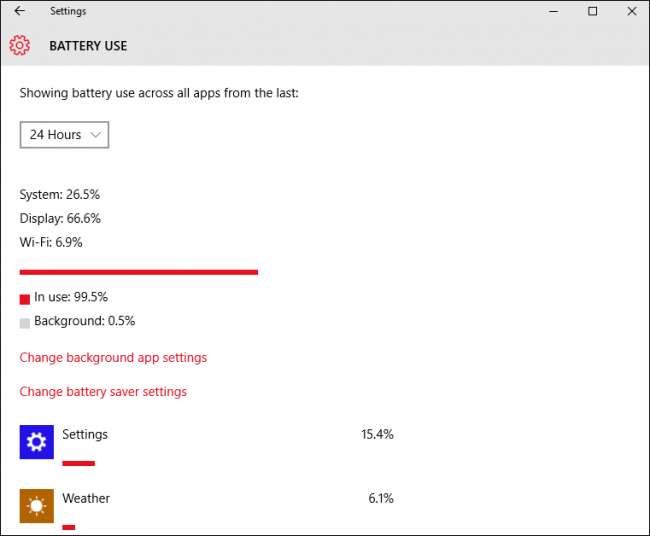
Để thay đổi những ứng dụng có thể chạy trong nền, hãy nhấn hoặc nhấp vào liên kết “Thay đổi cài đặt ứng dụng nền”. Ứng dụng nền có thể “nhận thông tin, gửi thông báo và luôn cập nhật, ngay cả khi bạn không sử dụng chúng”, vì vậy nếu có bất kỳ thứ gì ở đây bạn không sử dụng, tốt nhất hãy nhấn vào “Tắt” để không sử dụng ” t tiêu tốn pin một cách không cần thiết.
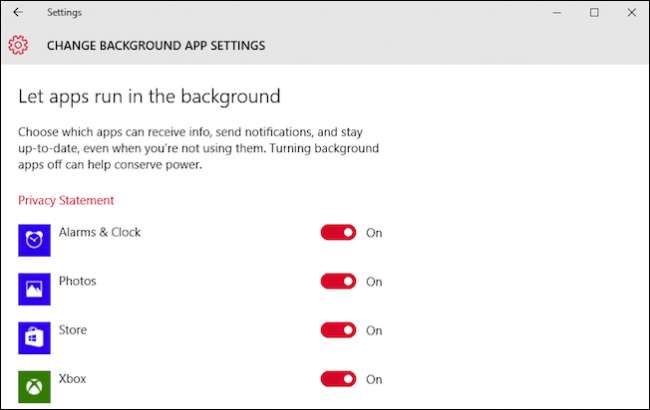
Để định cấu hình trình tiết kiệm pin, hãy nhấp hoặc nhấn vào liên kết “Cài đặt trình tiết kiệm pin” ở dưới cùng. Các cài đặt này sẽ cho phép bạn đặt khi (hoặc nếu) trình tiết kiệm pin bật. Theo mặc định, trình tiết kiệm pin được định cấu hình để bật ở 20% nhưng bạn có thể đặt mức đó cao hơn hoặc thấp hơn.
Có hai tùy chọn khác sẽ cho phép thông báo đẩy và độ sáng màn hình thấp hơn.

Cuối cùng, giả sử bạn đã định cấu hình trình tiết kiệm pin để bật và nó sẽ chặn một ứng dụng quan trọng mà bạn cần chạy trong nền. Nhấp vào “Thêm ứng dụng” và bạn sẽ có thể thêm các ứng dụng luôn được phép chạy trong khi bật trình tiết kiệm pin.
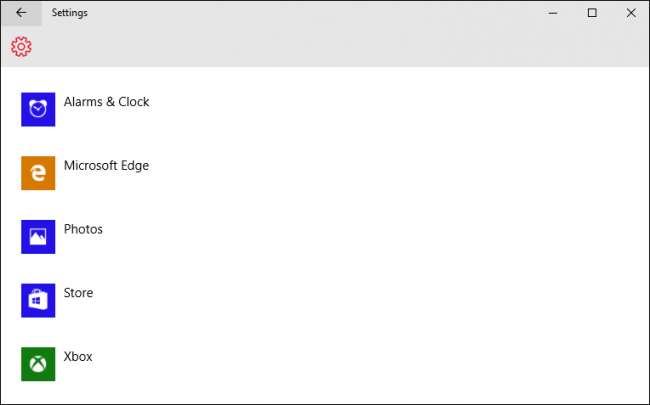
Sử dụng “Nguồn và chế độ ngủ” và “Trình tiết kiệm pin” chắc chắn sẽ cho phép bạn kéo dài thời lượng pin của mình. Có thể định cấu hình khi màn hình hết thời gian chờ và khi thiết bị chuyển sang chế độ tiêu thụ điện năng thấp là những cách đơn giản nhưng hiệu quả để thêm thời gian cho những chuyến đi xa của máy tính xách tay của bạn.
Tuy nhiên, nếu bạn muốn thực sự tìm hiểu kỹ về cấu hình nguồn của thiết bị, bạn vẫn cần phải xắn tay áo lên và sử dụng bảng điều khiển, ít nhiều giống với Windows 7 .
Nếu bạn có bất kỳ câu hỏi ý kiến nào bạn muốn chia sẻ với chúng tôi, vui lòng để lại phản hồi của bạn trong diễn đàn thảo luận của chúng tôi.







